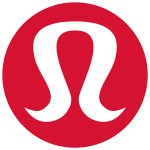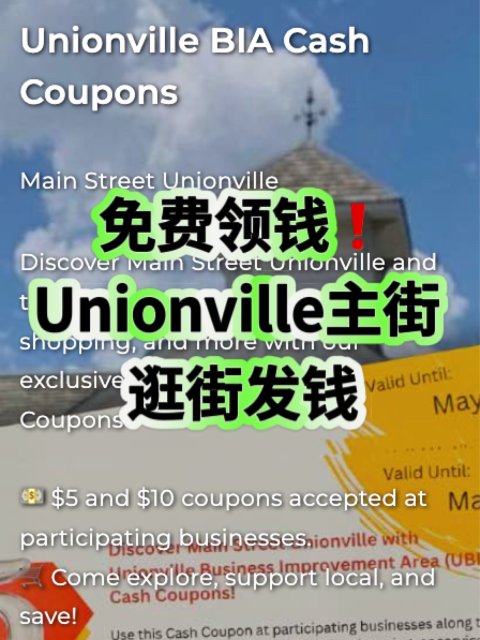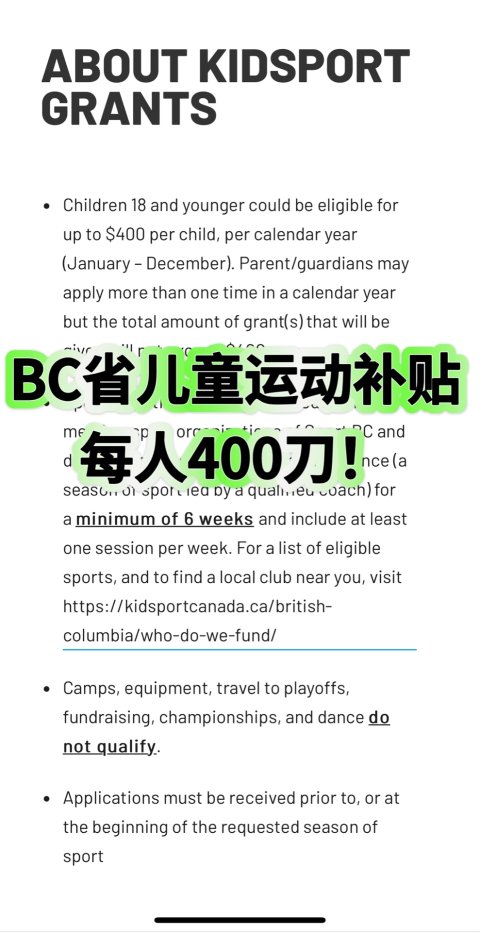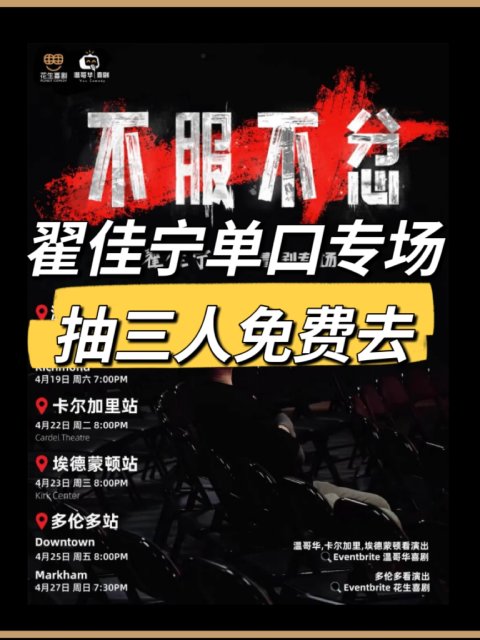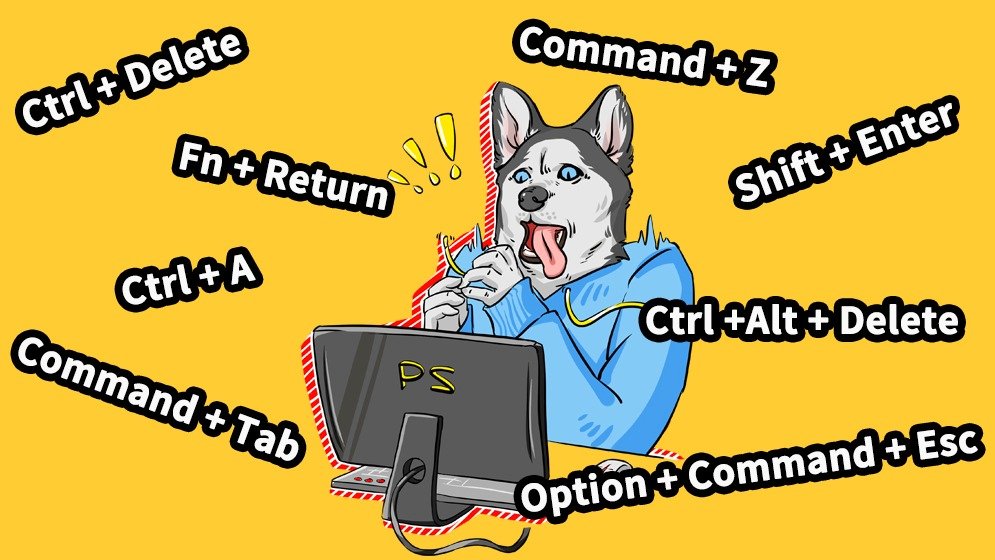
键盘快捷键就是某一个或是几个键的组合完成一个功能指令,操作超级省时还方便。
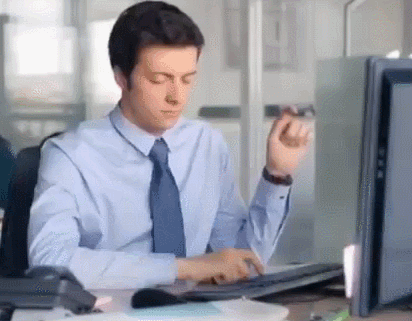
其实我自己每次要操作快捷键的时候都是临时乱试,就Ctrl、Alt、Enter等等几个键一通按,按对就算了,但经常按出了其他指令,还需要撤回重新用老方法完成操作,费时不说,关键还坏事。
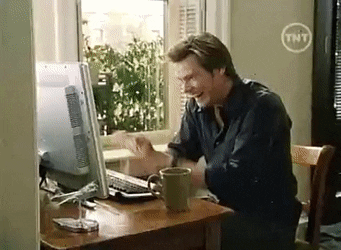
不多说了,我先收藏一下这个快捷键宝典大全啦。
*文中介绍的Windows系统键盘的快捷键都有对应的Mac键盘哦~
基本功能键
先来介绍一下键盘常用键的单键功能~


Ctrl: 在 “Windows资源管理器”或“我的电脑中”选种第一个文件夹,按住Ctrl键,选中最后一个文件夹,就可以选中这之间所有的文件夹
Alt: 关闭当前的菜单
Shift:在 “Windows资源管理器”或“我的电脑中”选中第一个文件夹,按住SHIFT键,选中最后一个文件夹,就可以选种这之间所有的文件夹
Enter: 回车键有两个作用,一是确认输入的执行命令,二是在文字处理中起换行的作用
Home: 按一次该键,光标会移至当前行的开头位置
End: 将光标移动到编辑窗口或非编辑窗口的第一行的最后一个字上。
Insert: 插入字符开关键,在文本输入中,插入和改写间的切换
F1:帮助
F2:重命名

F3:搜索
F4:地址
F5: 刷新
F6:切换
F10: 菜单
附一张Windows系统和Mac几个常用基本键的对应~

Ctrl


Ctrl+A: 全部选中当前页面内容
Mac: Command+A

Ctrl+B/I/U:给文字加粗/倾斜/加下划线
Mac: Command+B/I/U

Ctrl+C:复制
Mac: Command+C
Ctrl+V:粘贴
Mac: Command+V
Ctrl+D:打开“添加收藏”面版(把当前页面添加到收藏夹中)
Mac: Command+D

Ctrl+E:打开或关闭“搜索”侧边栏(各种搜索引擎可选)
Mac:Command+E
Ctrl+F:在当前文件进行文本查找
Mac:Command+F

Ctrl+N: 新建一个空白窗口
Mac: Command+N
Ctrl+R:刷新当前页面
Mac:Command+R
Ctrl+S:打开“保存网页”面板(可以将当前页面所有内容保存下来)
Mac: Command+S
Ctrl+W:关闭当前标签(窗口)
Mac:Option+方向键上
Ctrl+Z: 撤销
Mac: Command+Z
Crtl+/: 注释光标所在行代码,会根据当前不同文件类型使用不同的注释符号
Mac: Command+/
Ctrl+F11: 隐藏或显示菜单栏
Mac: Option+F3
Ctrl+Delete: 删除光标后面的单词
Mac: Option+Fn+Delete
Ctrl+Backspace: 删除光标前面的单词
Mac: Option+Delete
Ctrl+1,2,3,...,9: 定位到对应数值的书签位置
Mac: Control+1,2,3,...,9
Ctrl+左/右方向键:光标跳转到当前单词 / 中文句的左/右侧开头位置
Mac: Option+左/右方向键

Ctrl+前/后方向键:滚动鼠标向前/后
Alt


Alt+W: 关闭窗口
Mac: Command+W
Alt+Tab:切换应用程序
Mac: Command+Tab
Alt+PrintScreen: 截屏
Mac: Command + Shift + 4, then + Space,点击想要截屏的页面

Shift

Shift+Tab: 取消缩进
Mac: Shift+Tab
Shift+Enter: 开始新一行。光标所在行下空出一行,光标定位到新行位置
Mac: Shift+Enter
Shift+左键单击:在打开的文件名上按此快捷键,可以关闭当前打开文件
Mac: Shift+左键单击
Shift+Alt+Delete:清空废纸篓
Mac: Shift+Command+Delete
Win标志

Win标志+Alt+W:关闭所有窗口
Mac: Option+Command+W
Win标志+L: 锁屏幕
Mac: Control+Shift+电源开关

Win标志+Alt+Q:注销用户
Mac: Option+Command+Q
Win标志+Shift+S:截屏,Snipping Tool
Mac: Command + Shift + 4, then + Space

Win标志+Alt+M:将所有窗口缩小
Mac: Option+Command+M
Win标志+Alt+9:放大
Mac: Option+Command+8
Win标志+Alt+Esc:强制退出
Mac: Option+Command+Esc
Win标志+Alt+电源开关:进入睡眠状态
Mac: Option+Command+电源开关
Win标志+ +/-: 放大/缩小
Mac: Command+ +/-

Ctrl+Alt

Ctrl+Alt+Enter:光标所在行上空出一行,光标定位到新行
Mac: Command+Option+Enter
Ctrl+Alt+左/右方向键:返回/前进到上/下一个操作的地方
Mac: Command+Option+左/右方向键
Ctrl+Alt+Delete:关闭一切程序并重新开启系统
Mac: Command+Option+Esc
Ctrl+Shift

Ctrl+Shift+F:根据输入内容查找整个项目 或 指定目录内文件
Mac: Command+Shift+F
Ctrl+Shift+J:自动将下一行合并到当前行末尾
Mac: Control+Shift+J
Ctrl+Shift+N: 新建一个文件夹
Mac: Shift+Command+N

Ctrl+Shift+U:对选中的代码进行大小写轮流转换
Mac: Command+Shift+U
Ctrl+Shift+R:根据输入内容替换对应内容
Mac: Command+Shift+R
Ctrl+Shift+T:打开刚刚关闭的窗口
Mac: Command+Shift+T

Ctrl+Shift+Z:取消撤销
Mac: Command+Shift+Z
Ctrl+Shift+[/]: 中从光标所在位置到它的顶/底部中括号位置
Mac: Command+Shift+[/]
Ctrl+Shift+F7: 高亮显示所有该选中文本,按Esc高亮消失
Mac: Command+Shift+F7
Ctrl+Shift+Enter: 自动结束代码,行末自动添加分号
Mac: Command+Shift+Enter
Ctrl+Shift+Backspace: 退回到上次修改的地方
Mac: Control+Shift+Backspace
Alt+Shift

Alt+Shift+前/后方向键:移动光标所在行向上/下移动
Mac: Option+Shift+前/后方向键
Alt+Shift+N:选择/添加 task
Mac: Option+Shift+B
Ctrl+Shift+Alt

Ctrl+Shift+Alt+V: 无格式黏贴
Mac: Command+Shift+Option+V
Ctrl+Shift+Alt+S: 打开当前项目设置
Mac: Command+;
欢迎大家留言评论这份不完整的列表~记得收藏文章+关注我哦!

本文由Cici原创,未经许可不得转载,否则将进行追究。部分图片来自于网络,版权属于原作者。
「该文章来自@ItsCiCi-北美省钱快报,版权归原作者所有」
君君提示:你也可以发布优质内容,点此查看详情 >>
本文著作权归作者本人和加拿大省钱快报共同所有,未经许可不得转载。长文章仅代表作者看法,如有更多内容分享或是对文中观点有不同见解,省钱快报欢迎您的投稿。